
时间:2021-07-30 06:26:36 来源:www.win10xitong.com 作者:win10
如果我们遇到win10下配置ftp服务怎么操作的问题该怎么办呢?小编就遇到过。对于不了解系统的网友就不知道win10下配置ftp服务怎么操作的问题该如何处理,要是你不愿意找别人来帮助解决你的win10下配置ftp服务怎么操作问题大家可以试着用这个方法:1.控制面板>程序>启用或关闭Windows功能>…2.小娜搜索IIS打开IIS就这个难题很容易的解决啦。下面根据截图,我们一步一步的来学习win10下配置ftp服务怎么操作的处理手法。
小编推荐下载:win10纯净版
Win10配置ftp服务器方法:
1.控制面板程序启用或禁用窗口功能.
(控制面板可以通过右击桌面选择控制面板确认个性化主题桌面图标的设置)

2.小娜搜索IIS并打开IIS
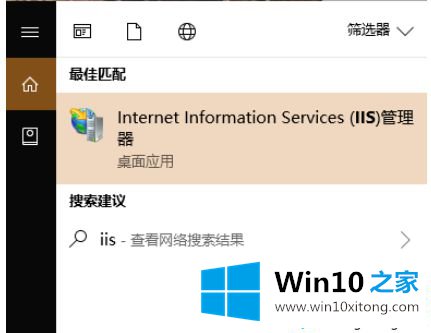
3.右键点击网站添加FTP站点。
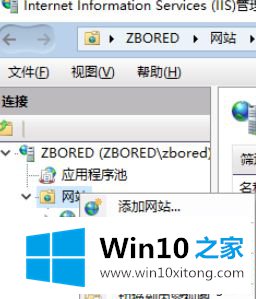
4.输入站点名称和目录作为文件传输协议。
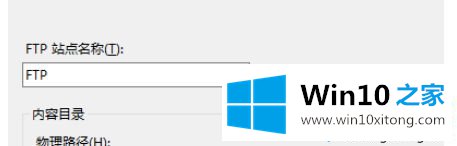
5.IP地址填写FTP原生IP,选择无SSL。
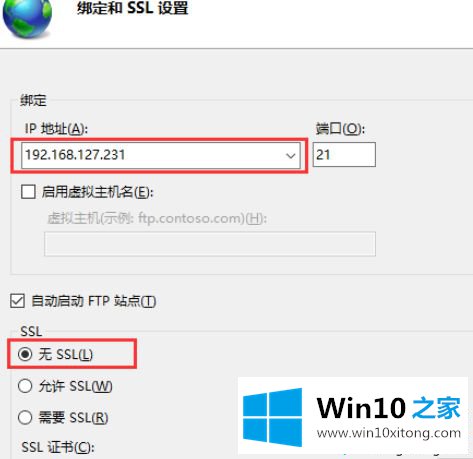
6.根据需要选择身份验证、授权和权限。
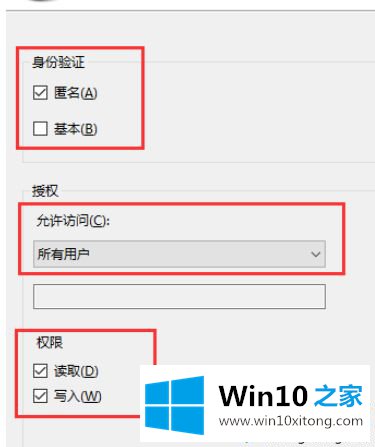
7.控制面板系统和安全防火墙允许应用程序或功能通过窗口防火墙…
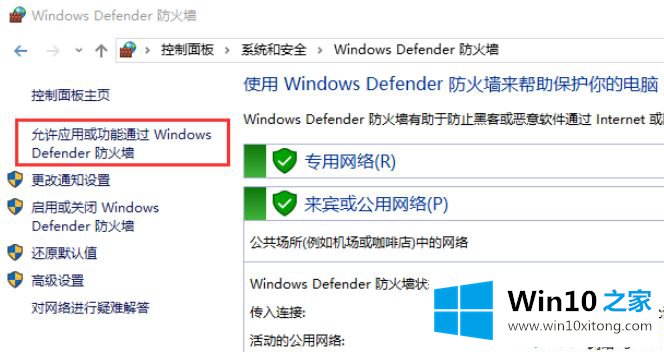
8.单击更改设置,并选中文件传输协议服务器专用公共。
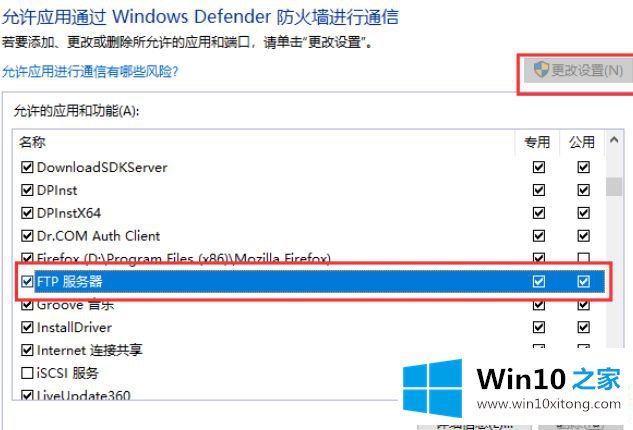
9.单击允许其他应用程序,选择C : \ Windows \ System32 \ svchost.exe,然后添加它,最后确认。
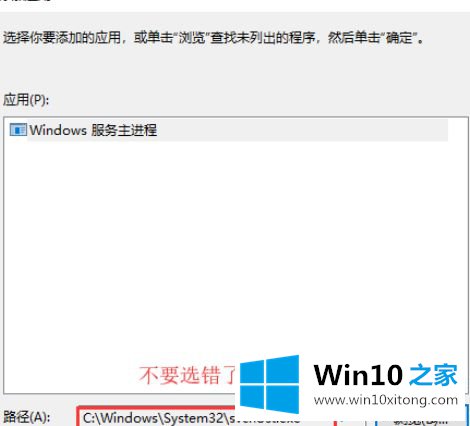
以上是win10如何配置ftp服务器。需要配置的用户可以按照以上步骤操作,希望对大家有帮助。
好了,小编已经把win10下配置ftp服务怎么操作的处理手法全部告诉大家了,小编很乐意为大家分享win系统的相关知识。